よく使う項目
電話やメールをすぐにしたい時ってありますよね。
家族や友達、会社など、頻繁に電話やメールをする人が一人や二人いるかと思います。その相手を毎度毎度連絡先などから探していたら面倒ですよね。
そんな時は「よく使う項目」を利用してみましょう。
「よく使う項目」はその名の通り、電話やメールをする時によく使う連絡先を追加しておける機能です。ウィジェットや3D Touchからも呼び出せるのですぐに電話やメールができるようになりますよ!
そこで今回はiPhoneの「よく使う項目」の使い方をご紹介いたします。
※端末環境:iPhone XS(iOS 12.2)
連絡先を追加
まずは「よく使う項目」に連絡先を追加する必要があります。
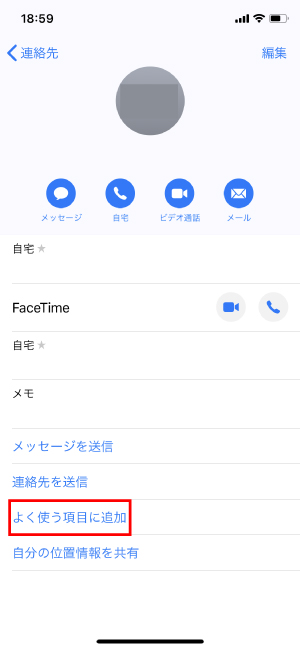
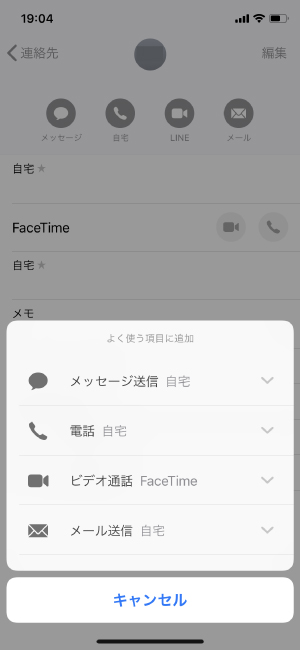
iPhone標準の『連絡先』アプリを開き、「よく使う項目」に追加したい人の詳細ページを開きます。そのページ内にある「よく使う項目に追加」というボタンを押すと電話やメールなどの項目が出てくるので、必要な手段を選んでおきましょう。
よく電話をするのであれば「電話」や「ビデオ通話」を追加、メールをよくするのであれば「メール送信」や「メッセージ送信」を選択するといった具合です。ちなみに、有料のSkype電話やLINE電話を使っている人は「電話」や「ビデオ通話」の横にある「∨」ボタンを押すことでそれらを選択可能です。
これで「よく使う項目」に連絡先を追加できました!
「よく使う項目」の使い方
「よく使う項目」の使い方は3種類あります。
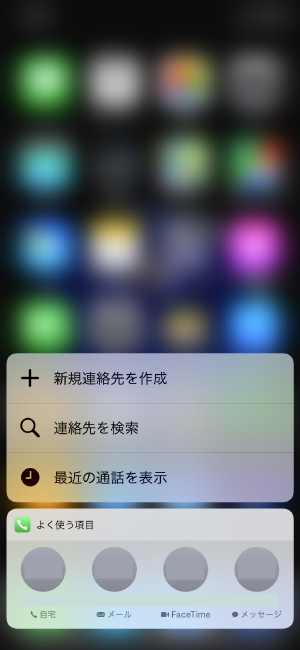
一番簡単にできるのが3D Touchを利用した方法です。標準『電話』アプリのアイコンを強めに長押しすると「よく使う項目」が画面上に出現するので、そこから利用したい連絡先や連絡手段のボタンを押しましょう。そうすればすぐに目的の人に電話をかけたりメール画面に移ることができます。
もう一つの方法はウィジェットを追加することです。「よく使う項目」のウィジェットを追加しておくとウィジェットエリアからも使えるようになります。ちなみに、3D Touchで表示すると4件までしか表示できなかったものが、ウィジェットからだと最大8件までの連絡先を表示・使用可能です。
最後の方法は『電話』アプリからです。『電話』アプリを開くと「よく使う項目」のタブがあり、そこから利用することもできます。ここでは追加した連絡先すべてが表示されるので多くの連絡先を管理できます。
「よく使う項目」を削除する方法
「よく使う項目」の削除方法です。
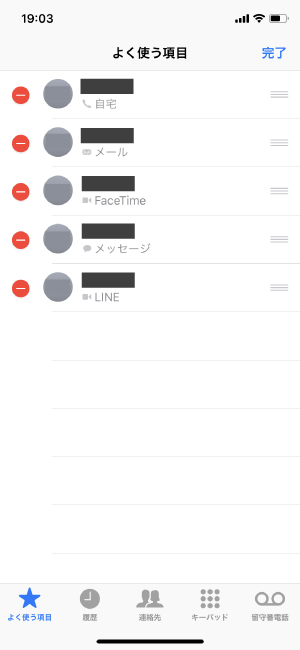
『電話』アプリを開くと「よく使う項目」のタブがあります。「よく使う項目」に入っている連絡先リストを右から左にスワイプして削除したり、「編集」ボタンを押してから削除することも可能です。また、「編集」ボタンから並べ替えをしておくとウィジェットや3D Touchを使った時に表示する連絡先を決めることもできますよ!
まとめ
「よく使う項目」の使い方でした。
「よく使う項目」に連絡先を追加しておけば簡単に電話やメールができるようになります。よく連絡する人がいるほど便利さを体感することができるでしょう。便利なので使ってみてくださいね!
スポンサーリンク
